Таймер выключения компьютера. Настраиваем авто выключение по заданному времени
Раньше любил засыпать под музыку, но чтобы компьютер не работал всю ночь, приходилось настраивать таймер выключения компьютера. Очень удобная штука, которая пригодилась мне не раз и в повседневной жизни.
На работе тоже пользовался таймером выключения компьютера, когда у нас не было файлового сервера и вся «файловая помойка» хранилась на моем рабочем компьютере. Когда уходил с работы раньше, нужно было позаботиться о выключении компьютера в 18:00 (экономия света, противопожарная безопасность и все такое). Можно найти еще уйму вариантов использования таймера выключения компьютера, думаю и вам он пригодится.
Сам не люблю через чур заумных программ с огромным количеством настроек, кнопок, индикаторов и всяких «свистоперделок». Я приверженец минимализма, потому и при выборе таймера, руководствовался своими принципами.
Таймер выключения компьютера OFFTimer
Больше всех мне понравилась программа OFFTimer, скачать её можно по ссылке:
После скачивания архива, следует его распаковать в любое удобное для вас место. После распаковки запустите файл OFFTimer.exe и установите время выключения компьютера
 после установки времени выключения, нажмите кнопку «Включить таймер«, на этом всё! Теперь просто сверните окошко, нажав на соответствующую кнопку. Программа свернется в системный трей, при наведении на нее курсора, вы уведите информацию о времени выключения компьютера
после установки времени выключения, нажмите кнопку «Включить таймер«, на этом всё! Теперь просто сверните окошко, нажав на соответствующую кнопку. Программа свернется в системный трей, при наведении на нее курсора, вы уведите информацию о времени выключения компьютера
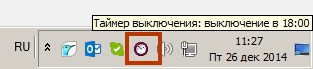 Как видите это самая простая программа для выключения компьютера по заданному времени. Сомневаюсь что есть что то проще.
Как видите это самая простая программа для выключения компьютера по заданному времени. Сомневаюсь что есть что то проще.
Но, если вам все таки мало этого функционала и хочется воспользоваться планировщиком выключений компьютера по дням, например, тогда расскажу про другую программу.
Таймер выключения компьютера PowerOff
Программа PowerOff, в отличии от вышеописанной умеет намного больше. При этом и имеет более настраиваемый интерфейс. Скачать её можно по ссылке:
После скачивания архива, его нужно разархивировать, предлагаю сделать это в отдельной папке, так как программа во время использования будет создавать файлы настроек и логов событий. Я разархивировал в папку C:\temp\poweroff\. После того как разархивировали программу, запускайте её
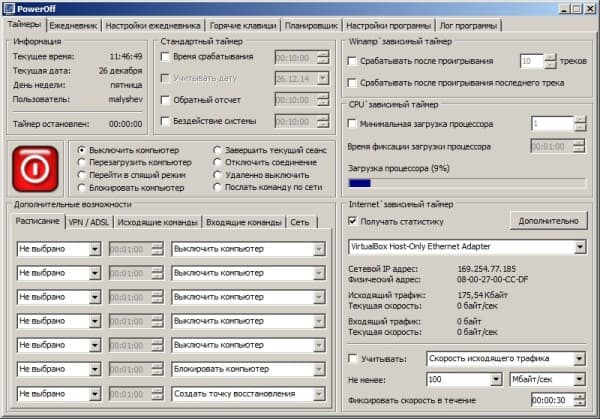 как видите обилие настроек впечатляет! Но ничего сложного нет, в принципе все просто.
как видите обилие настроек впечатляет! Но ничего сложного нет, в принципе все просто.
Программа поделена на вкладки, при запуске программы открывается вкладка «Таймеры» в которой, собственно, вам и нужно будет указать время выключения или воспользоваться таймером обратного отсчета, для отключения компьютера через определенный промежуток времени.
В этом же окне можно указать что делать по истечении отсчета таймера, предлагается выключение, перезагрузка, спящий режим, гибернация, завершение сеанса и т.д. На любой вкус как говорится.
Во вкладке «Ежедневник» вам будут отображены все запланированные задания, которые можно указать во вкладке «Настройки ежедневника»
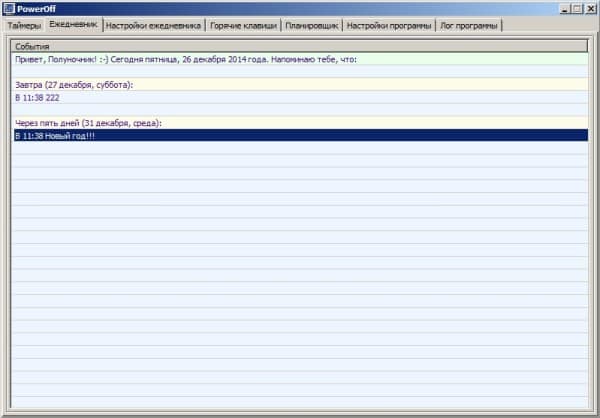 В окне «Настройки ежедневника» представлен многофункциональный инструмент для планирования
В окне «Настройки ежедневника» представлен многофункциональный инструмент для планирования
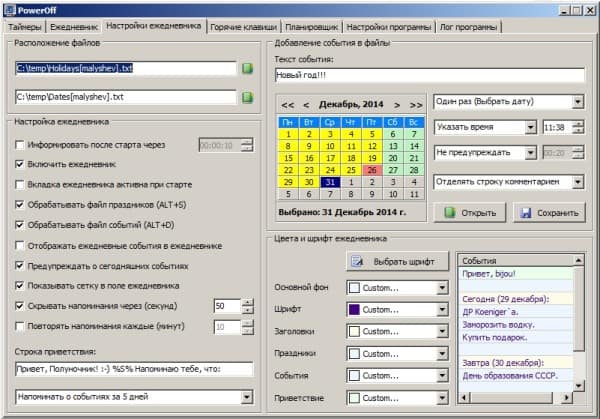 Во вкладке «Горячие клавиши» можно настроить горячие клавиши для различных действий управления системой
Во вкладке «Горячие клавиши» можно настроить горячие клавиши для различных действий управления системой
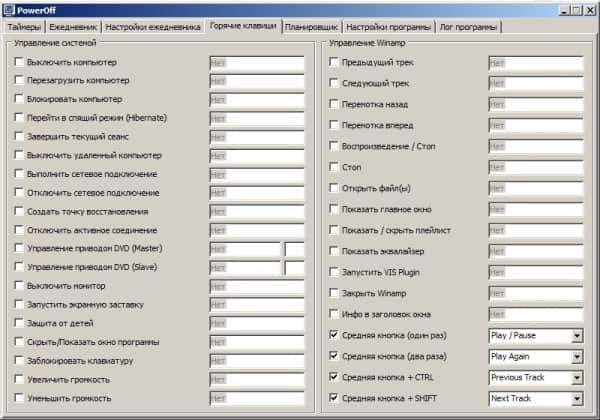 Во вкладке «Планировщик» можно запланировать определенные действия на автоматическое исполнение
Во вкладке «Планировщик» можно запланировать определенные действия на автоматическое исполнение
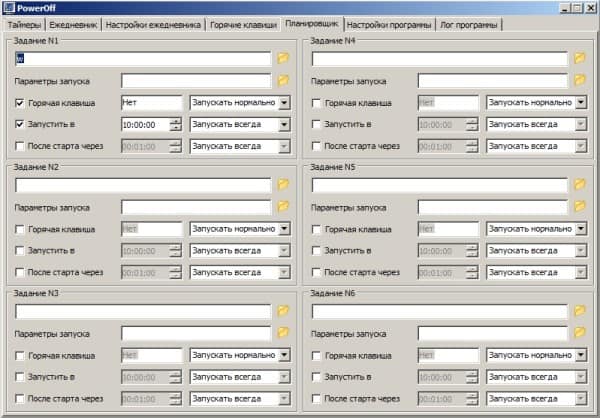 Во вкладке «Настройки программы«, как вы уже догадались представлены настройки программы ))
Во вкладке «Настройки программы«, как вы уже догадались представлены настройки программы ))
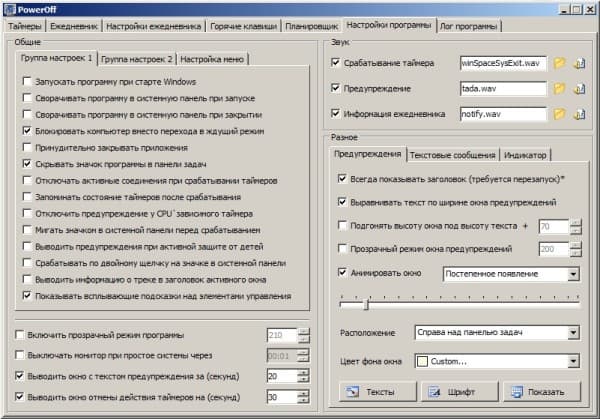 Во вкладке «Лог программы» записывается журнал выполнения запланированных заданий
Во вкладке «Лог программы» записывается журнал выполнения запланированных заданий
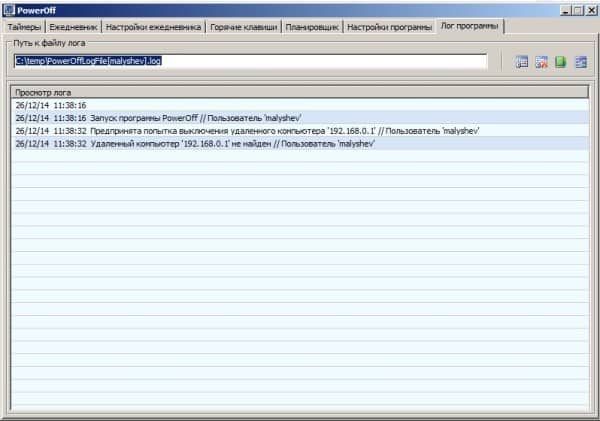 После обзора двух программ, вы сможете определиться какой таймер выключения компьютера вам подойдет больше.
После обзора двух программ, вы сможете определиться какой таймер выключения компьютера вам подойдет больше.
Интересные статьи по теме:
- Элементарно, Ватсон или Как находить музыку из видео
- EaseUS Data Recovery Wizard Free: эффективное бесплатное восстановление данных
- Movavi: профессиональный фоторедактор, который вы освоите за 5 минут
- Курсор вместо клавиш: как включить экранную клавиатуру
- Баннеров.нет: как отключить рекламу в Скайпе последней версии 7.30
- Как редактировать текст в PDF — проверенные программы и онлайн-сервисы




